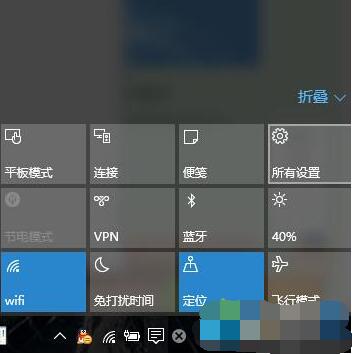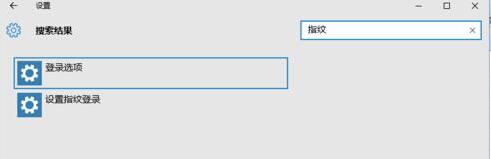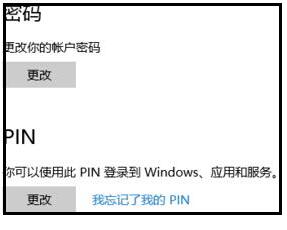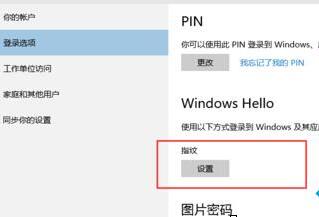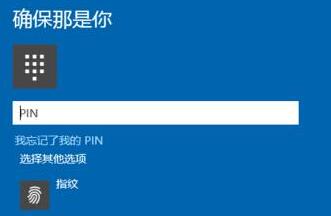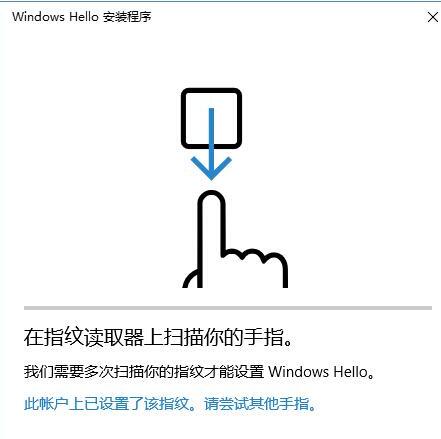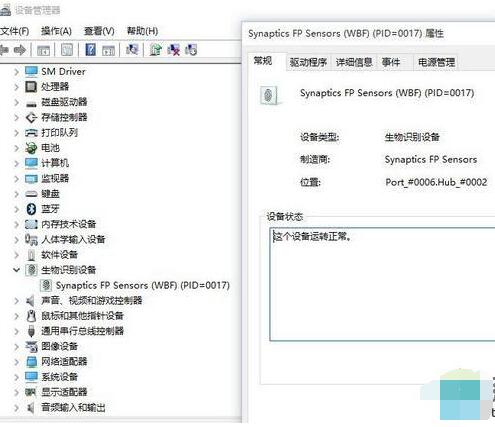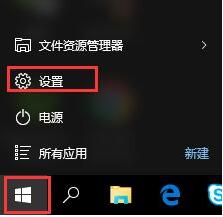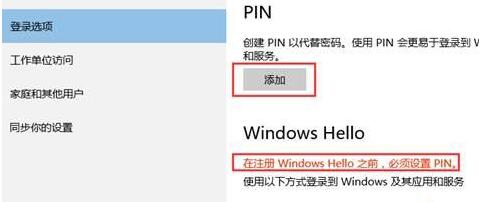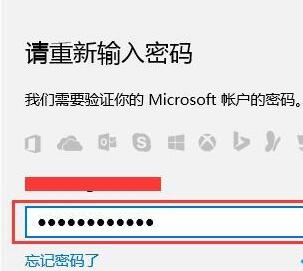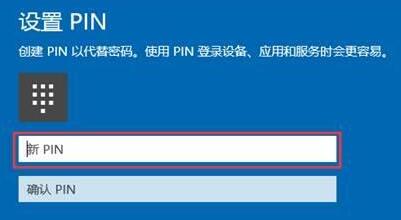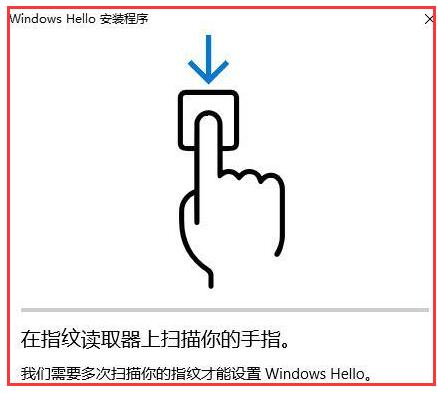Win10有个生物识别功能,叫“Windows Hello”,使用刷脸或刷指纹、虹膜来解锁登录。最常用的刷指纹就像打卡上班那样,Win10识别你的指纹,你就能免密码登录。那么很多用户就很好奇,这个生物识别功能默认关闭,手动开启后如何设置指纹登录呢?也有用户发现,某天指纹登录开关变成灰色,这灰色就代表不能使用,这可怎么解决?下面跟随小编来看看Win10指纹登录的使用方法吧。
Win10指纹登录如何设置
1、首先我们需要把电脑升级到win10,然后点击任务栏下面的消息的按钮,在弹出的设置里面,点击右上角的全部设置,进入下一个设置页面。
2、在下一个设置页面内,我们直接使用右上角的搜索框,输入“指纹”进行搜索。回车之后进入设置指纹登陆选项。
3、设置指纹登陆的前期是设置好你的密码和pin码,这里pin和密码都可以直接登陆我们的win10,设置好了才能进行指纹识别设置。
4、设置好密码和pin码之后,可以进行win10指纹识别的设置,点击指纹识别下面的设置,进入下一页面,点击开始。
5、进入下一页面我们就可以进行pin码验证,验证通过之后就可以直接添加,删除或者更改指纹。完成我们登陆指纹的设置。
Win10指纹登陆为灰色的解决步骤
1、首先在开始菜单上单击右键,选择【设备管理器】,确保指纹驱动正常;
若指纹驱动不正常则需要通过官方网站或第三方驱动管理软件(驱动精灵、360驱动大师)先将指纹驱动好才能进入下一步设置;
2、点击开始菜单,选择“设置”选项;
3、找到并打开“帐户”;
4、设置指纹前,请优先设置PIN,点击PIN选项下的“添加”选项;
5、首先进行身份验证,输入账户的密码后,点击“登录”;
6、输入PIN密码,仅支持数字,输入完成后,点击“确定”;
7、在Windows Hello选项上点击“设置”;
8、按照提示完成指纹记录;
8、完成指纹登录后,开机到到Windows画面时接刷取指纹,即可通过使用指纹进行登录;
9、若指纹登录异常,则需要手动进行登录操作,在上图登录画面,敲击回车键,点击“登录选项”三个选项,即可显示三种登录方式,选择非指纹的任何一种,输入对应密码都可以进入操作系统。
要点:必须将指纹驱动安装好,必须设置 PIN码,否则是无法使用指纹登录win10系统的!
Win10 PIN码是什么?
PIN码受专门的加密处理器保护,可以设置为极为复杂的字符,也是使用生物识别的前提。PIN是Windows系统新添加的一套本地密码策略,在你登陆了Microsoft账户后就可以设置PIN来代替账户密码,不仅提高安全性,而且也可以让很多和账户相关的操作变得更加方便。
说到pin码,用过Windows8、Win10之家的小伙伴们应该不会陌生,可能很多人一直在用pin码来登录自己的电脑,却一直不知道它与普通密码有什么区别,接下来跟着小编来了解一下吧。
PIN码最先出现在手机上, PIN码(PIN1 ,还有一种是PIN2,这里不对它拓展了),全称Personal Identification Number.就是SIM卡的个人识别密码。手机的PIN码是保护SIM卡的一种安全措施,防止别人盗用SIM卡,如果启用了开机PIN码,那么每次开机后就要输入4位数PIN码。在输入三次PIN码错误时, 手机便会自动锁卡。
从Windows8开始,微软鼓励用户采用pin码,而不是传统密码。
取消PIN码的方法:
如果你遗忘了你的PIN或者想删除你设置的PIN,只要还记得你的Microsoft账户密码就可以随时重置或删除PIN。
PIN码有哪些优点呢?
首先, pin码在windows系统最少四位,且都为数字。没有了长密码难输入、易忘的困扰。不要以为四位的密码不安全,国外有很多研究证明,长密码并不能保证安全。在合理的验证机制下, 4位PIN和长密码的安全等级是一样的。
当然,pin码可以不止四位。其次,这也是pin码与普通密码的区别所在, pin码与普通密码是独立的,当大家在用微软账户登录自己的电脑时,设置一个pin码可以解决每次都要输入复杂密码的困扰,输入pin码,甚至不用确认就自动登录。
pin码只与你设定的设备相关联,当你丢失了pin码,可以通过传统密码重置,而且这个pin码如果被黑客获取,黑客依然不能得到你的管理员权限。可以理解为pin码的权限仅限登录。
微软对此解释说:想象-下ATM机,小偷不可能利用你的PIN密码偷走你的钱,同样,你在Win10中设置的PIN密码对黑客来说也毫无用处。如果你在用微软账户登录你的设备,设想一下你的设备要被别人借用时,不想告诉别人你的账户密码,这时候pin码就派上用场了。
前面说过pin码四位数字就可以,有人会说了,它足够安全吗?如果我试个一万次呢?这就不用担心了, 亲测Windows10当你错误E次以上,就会提示输入质询短语(-串字符) , 之后再错就要重启系统,赶紧更换登录选项,选择传统密码登录。
以上就是Win10设置指纹登录和指纹登录变成灰色如何解决的教程。Win10要设置指纹登录,必须要设置PIN码,这个PIN码和手机上的PIN码原理是一样的,比传统密码更安全。指纹登录变成灰色,原因要么指纹驱动坏了,需要卸载重装,重新设置一下PIN码。关注教程之家,解锁更多系统教程。